Ovo računalo ne može pokrenuti Windows 11: 3 jednostavna rješenja
3 min. čitati
Ažurirano
Pročitajte našu stranicu za otkrivanje kako biste saznali kako možete pomoći MSPoweruseru da održi urednički tim Čitaj više
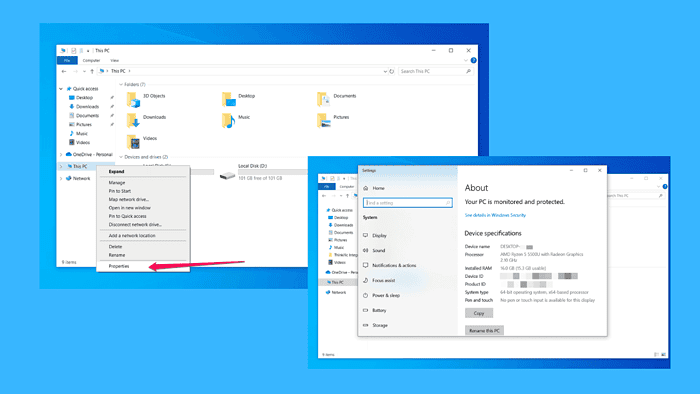
Uzbuđeni ste nadogradnjom na Windows 11, ali odjednom vidite poruku: "ovo računalo ne može pokrenuti Windows 11."
Niste sami; mnogi korisnici naiđu na ovaj problem kada pokušavaju instalirati najnoviji Microsoftov operativni sustav. Ali ne brinite - ovdje sam da vam pokažem kako to popraviti.
Počnimo!
Kako popraviti ovo računalo ne može pokrenuti Windows 11
Trebali biste provjeriti i omogućiti potrebne značajke kako biste konačno mogli instalirati Windows 11. Potrebne značajke navedene su nakon odjeljka Kompatibilnost sustava.
1. Provjerite kompatibilnost sustava
Windows 11 ima strože sistemske zahtjeve od prethodnih verzija, poput specifičnih procesora i minimalnog RAM-a i prostora na disku. Ako vašem računalu nedostaje nešto od ovoga, vidjet ćete ovu poruku o pogrešci.
Dakle, prva stvar koju želite učiniti je provjeriti ispunjava li vaše računalo sistemske zahtjeve za Windows 11:
- Pronađite ovo računalo na svom uređaju i desnom tipkom miša kliknite na njega.
- Na padajućem izborniku odaberite Svojstva. Vidjet ćete podatke koji su vam potrebni da provjerite ima li vaš sustav sve što je potrebno za pokretanje Windows 11.
Ovo su minimalni kriteriji koje treba zadovoljiti:
- Procesor: 1 GHz ili brži s najmanje 2 jezgre, 64-bitni procesor.
- RAM: 4GB i više.
- Kutije za pohranu: 64 GB ili više.
- Grafička kartica: Kompatibilan s DirectX 12 ili novijim.
- prikaz: Najmanje 720p, dijagonala 9” ili veća.
Ako ispunjava ove zahtjeve, prijeđite na sljedeće rješenje.
2. Provjerite i omogućite TPM 2.0
Ako vaše računalo nema TPM 2.0, što je ključna sigurnosna značajka za Windows 11, vjerojatno vidite ovu pogrešku.
Evo kako provjeriti imate li ga i omogućiti:
- Ponovno pokrenite računalo i unesite BIOS/UEFI postavke. To obično znači da pritisnete tipku poput F2, F10, DEL ili ESC odmah nakon uključivanja (ovisno o vašoj matičnoj ploči).
- Potražite izbornik s oznakom Sigurnost ili Napredno.
- Pronađite postavke TPM-a ili modula pouzdane platforme. Ako je naveden kao TPM 1.2, možda ćete trebati nadograditi hardver, ali ako je TPM 2.0, samo provjerite je li omogućen.
- Spremite i izađite iz postavki BIOS-a, zatim ponovno pokrenite računalo.
3. Omogućite sigurno pokretanje
Secure Boot, još jedna sigurnosna značajka koja osigurava da vaše računalo pokreće samo pouzdani softver, može biti isključena, što je još jedna uobičajena prepreka.
Evo kako to možete riješiti:
- Ponovno pokrenite računalo i ponovno idite u BIOS/UEFI postavke.
- Dođite na brod Izbornik.
- Pronađite Secure Boot i omogućite ga. Ako vidite opciju pod nazivom CSM (Compatibility Support Module), onemogućite je jer Secure Boot neće raditi s uključenim CSM-om.
- Spremite svoje postavke i ponovno pokrenite računalo.
Uobičajena pitanja o nadogradnji na Windows 11
Zašto Windows 11 treba TPM 2.0?
Windows 11 koristi TPM 2.0 za poboljšanu sigurnost, uključujući BitLocker enkripciju i Windows Hello autentifikaciju. Sve je u zaštiti vaših podataka od negativaca.
Mogu li zaobići TPM 2.0 da instaliram Windows 11?
Tehnički, da, ali nije preporučljivo. Microsoft je ove zahtjeve postavio s razlogom, uglavnom kako bi zaštitio vaše računalo. Ako stvarno trebate zaobići, ići ćete protiv pravila Microsofta i mogli biste propustiti buduća ažuriranja.
Ukratko, ako imate omogućen TPM 2.0 i Secure Boot i vaše računalo zadovoljava osnovne hardverske zahtjeve, trebali biste se moći riješiti greške "Ovo računalo ne može pokrenuti Windows 11".

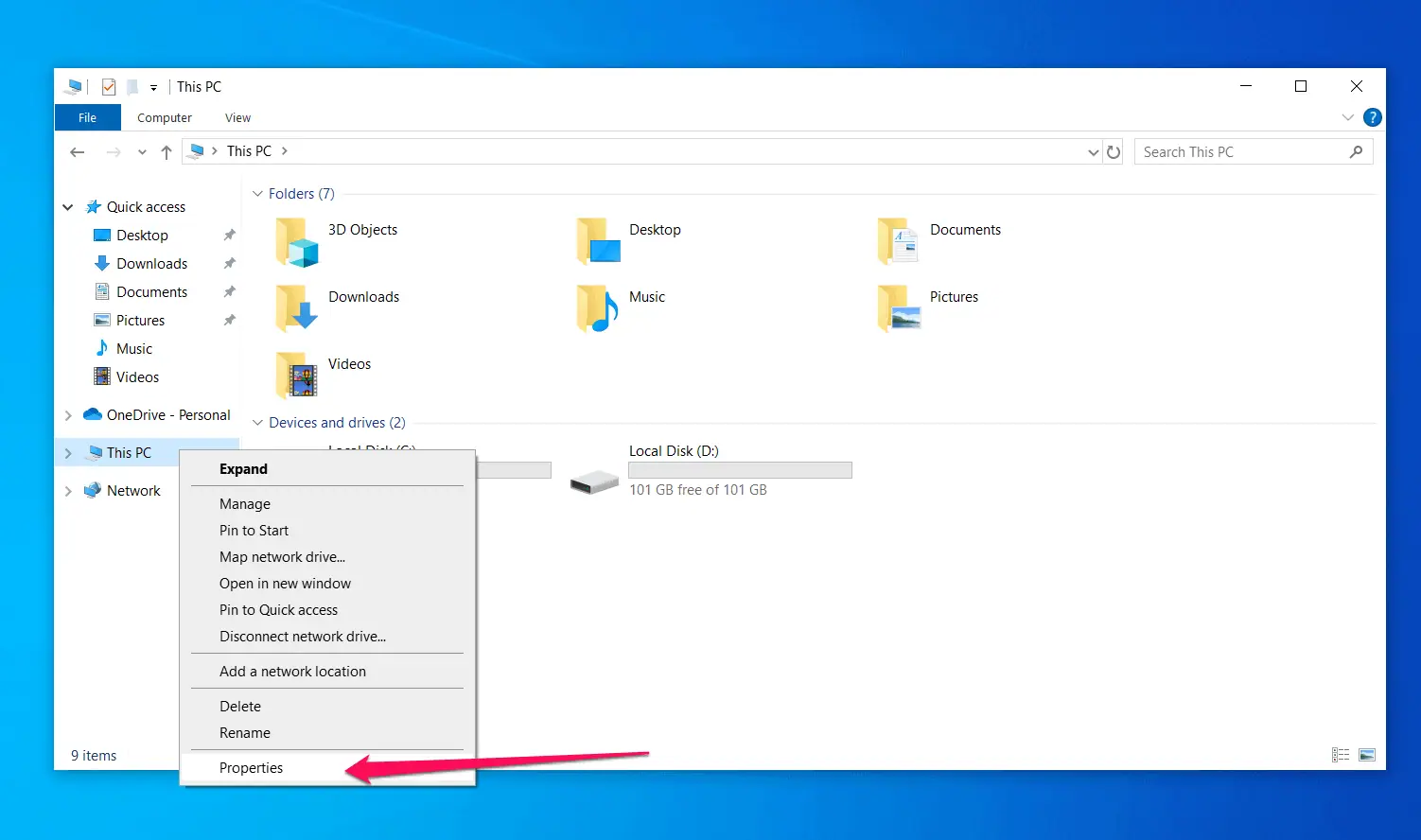








Korisnički forum
0 poruke